הקלט מסך אנדרואיד עם Kitkat באמצעות Xposed
Miscellanea / / February 15, 2022
אתה תמצא אפליקציות רבות להקלטת מסך עבור אנדרואיד. חלקם בחינם אך מוגבלים, חלקם בתשלום. כולם דורשים שהמכשיר שלך יהיה מושרש ואף אחד מהם לא מבטיח שהם יהיו תואמים לכל טלפון. אלה ש לַעֲשׂוֹת העבודה עדיין לא עקבית. לחלקם יש בעיות הבהוב מסך בעוד שחלקם לא יקבלו קול מהמיקרופון. בסופו של דבר, ברור שזו אשמתה של אנדרואיד עצמו.
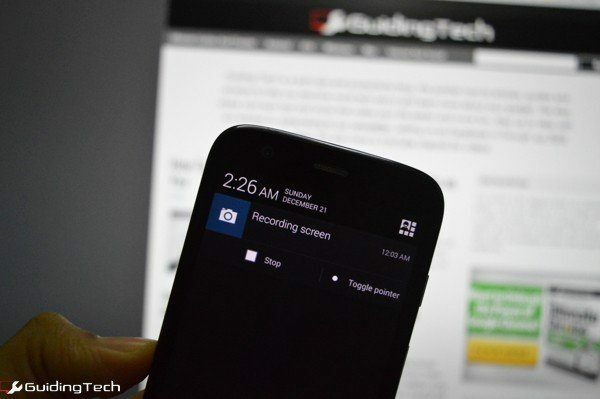
בשלב זה, חיפוש אחר אפליקציית הקלטת מסך לאנדרואיד ש"פשוט תעבוד" הוא כמו חיפוש אחר טלפון שאינו נקסוס שיעודכן בגרסה העדכנית ביותר של אנדרואיד, בעוד שנתיים מהיום. זה פשוט לא קורה חבר.
ניסיתי כמה מהאפליקציות האלה והן השאירו לי טעם חמוץ בפה ששום דבר באנדרואיד לא קיים מאז אולי 2011 כשניסיתי WidgetLocker (הווידג'טים האיטיים והמכוערים האלה במסך הנעילה, מה חשבתי?)
אתה יכול לנסות לצרף את שלך טלפון למחשב, התקנת Java ו-Android SDK רק כדי להקליט את המסך שלך. אבל למה שתעבור את כל זה? חייבת להיות דרך טובה יותר. יש אם אתה אחד מאותם אנשים שיש להם טלפון אנדרואיד מושרש ומותקן בו Xposed Framework.
מהי Xposed Framework וכיצד להתקין אותה
Xposed Framework זה כמו Cydia עבור אנדרואיד. מאגר של שינויים שפועל בטלפונים אנדרואיד שורשיים. השינויים האלה (הנקראים מודולים) מאפשרים לך להוסיף פונקציונליות נוספת, חלקן בלעדיות של ROM מותאמים אישית. באמצעות Xposed, אתה יכול לקבל את התכונות העדכניות ביותר מ
ס"מ ו MIUI תוך כדי היציבות של אנדרואיד במלאי.
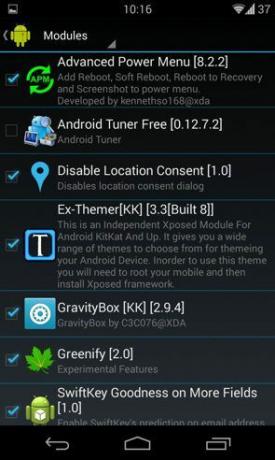
כדי להתחיל, תחילה ודא שהטלפון שלך מושרש, ולאחר מכן הורד והתקן את Xposed Framework. מידע נוסף על Xposed ו תהליך ההתקנה זמין כאן (לחץ על הקישורים).
איפה זה יעבוד: אתה כמובן צריך טלפון אנדרואיד מושרש המסוגל להריץ את Xposed Framework. כמו כן, Xposed עדיין לא עובד על סוּכָּריָה עַל מַקֵל. אז תצטרך להפעיל את KitKat בשביל זה. ובנוסף לכך, GravityBox תומך רק ב-ROM של מלאי או ב-ROM על בסיס מלאי. השתמשתי ב-CM 11 וזה עבד בשבילי ללא בעיות, אבל הקילומטראז' שלך עשוי להשתנות.
הקלטת המסך שלך באמצעות מודול GravityBox
כעת לאחר שהתקנת את Xposed Framework, פתח את מתקין Xposed אפליקציה, עבור אל הורדות ולחפש GravityBox.
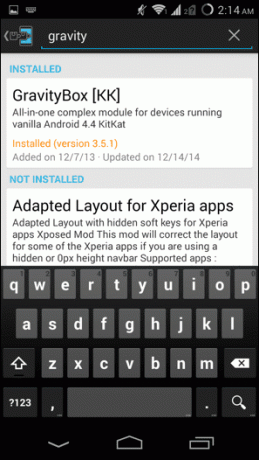

החלק אל ה- גרסאות לשונית ולהוריד את הגרסה העדכנית ביותר. לאחר ההתקנה, עבור אל מודולים הכרטיסייה, הקש על סימן הביקורת שליד GravityBox והפעל מחדש את הטלפון שלך. המודול יותקן רק לאחר שתפעיל מחדש את הטלפון.
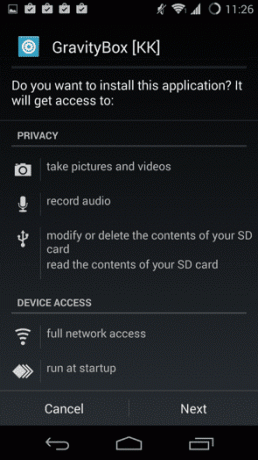
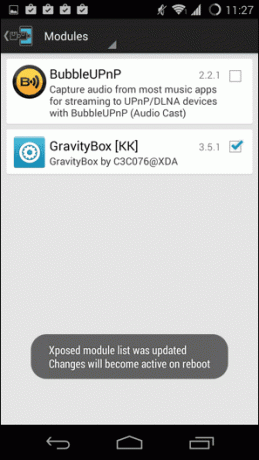
כעת, תמצא אפליקציה בשם GravityBox בטלפון שלך. פתח אותו וקודם כל עבור אל תיקוני כוח ולבדוק הקלטת מסך בתפריט הפעלה אוֹפְּצִיָה. זה ייתן לך דרך מהירה להתחיל בהקלטת מסך.

כעת, חזור אחורה, החלק מטה ופתח הקלטת מסך אפשרויות. כאן אתה יכול לציין דברים כמו קצב סיביות, רזולוציית וידאו והשעה. מגבלת הזמן חשובה כאן. אם אתה עובר מעל 3 דקות ברציפות, ייתכן שלא תוכל להשתמש במניארי המניות.
תהנה מהקלטת וידאו
עכשיו כשהכל מוגדר, לחץ והחזק את תפריט ההפעלה ובחר הקלטת מסך כדי להתחיל להקליט. תראה תפריט חדש במגירת ההודעות.
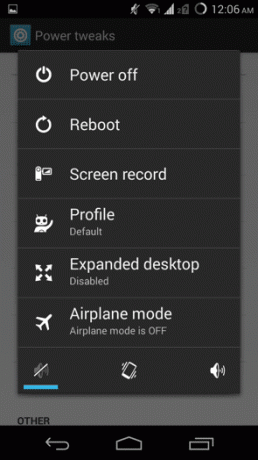
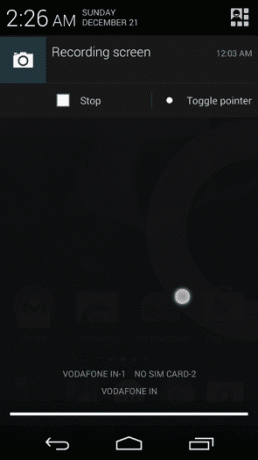
אתה יכול להפסיק להקליט או להשבית נקודות מגע מכאן. לאחר שתפסיק את הסרטון תמצא את הסרטון השמור ב- צילומי מסך תיקייה באחסון המקומי שלך.
הנה תצוגת מסך שהקלטתי באמצעות GravityBox.
מה אתה מקליט?
ספר לנו על השימושים היצירתיים שלך בכלי הקלטת המסך בהערות למטה.
עודכן לאחרונה ב-03 בפברואר, 2022
המאמר לעיל עשוי להכיל קישורי שותפים שעוזרים לתמוך ב-Guiding Tech. עם זאת, זה לא משפיע על שלמות העריכה שלנו. התוכן נשאר חסר פניות ואותנטי.



